enigma 2 Gemini
MultiMiniBoot



 - Strona 1 - Informacje dotyczące DCC ( strona startowa )
- Strona 1 - Informacje dotyczące DCC ( strona startowa )  - Strona 2 - Informacje dotyczące Listy i DreamBoxEdit
- Strona 2 - Informacje dotyczące Listy i DreamBoxEdit  - Strona 3 - Instalujemy Image na Flasha
- Strona 3 - Instalujemy Image na Flasha  - Strona 4 - Instalujemy GP3 - pierwsze informacje
- Strona 4 - Instalujemy GP3 - pierwsze informacje - Strona 5 - Formatowanie i montaż urządzeń np.: usb
- Strona 5 - Formatowanie i montaż urządzeń np.: usb  - Strona 6 - Configi camów, przykłady
- Strona 6 - Configi camów, przykłady  - Strona 7 - Instalacja plików ....ipk, ....tar.gz
- Strona 7 - Instalacja plików ....ipk, ....tar.gz  - Strona 8 - Ustawienia mojego skina (skórki) i moich pluginów
- Strona 8 - Ustawienia mojego skina (skórki) i moich pluginów  - Strona 9 - Instalacja od a - z MultiMiniBoota - mmboot
- Strona 9 - Instalacja od a - z MultiMiniBoota - mmboot  - Strona 10 - dm920uhd, dm900uhd, dm52x, dm820
- Strona 10 - dm920uhd, dm900uhd, dm52x, dm820 Instalacja MultiMiniBoota - mmboota na nasze Dreamboxy
Ważne - ustawcie Pierwszy DNS manualnie
Opis ważny od wersji mmboota v1.31
1) Jednak zanim zaczniemy zabawe z mmbootem - ustawcie w sieci prosze pierwszy DNS - może pomyślicie że to śmieszne, ale szybko się przekonacie że miałem racje
U mnie wygląda to następująco:
Wchodzimy na naszą sieć menu > Konfiguracja > System > Sieć
Wybieramy np.: Połączenie LAN - i na OK
Wybieramy teraz: Ustawienia Adaptera - i na OK
Schodzimy na sam dół - tam mamy: Ręczna konfiguracja nazwy serwera (DNS) - zaznaczymy
Strzałkami pilota LEWO - PRAWO > zmieniamy na "Tak"
I ustawiamy "Pierwszy DNS ( Ręcznie ) - często jest to IP naszego routera - lecz nie zawsze, a zwłaszcza w Polsce:
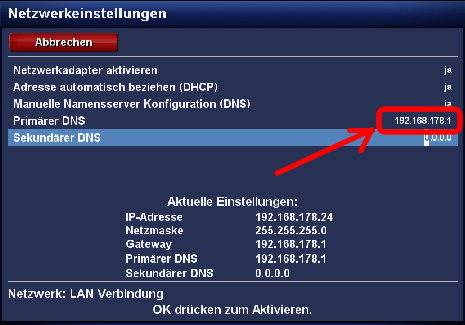
Teraz wciskamy OK - potwierdzamy - i gotowe.
2) Aby sprawdzić czy nasza sieć jest poprawnie skonfigurowana - wchodzimy tylko na Telnet w naszym DCC i wpisujemy komende:
opkg update i wciskamy <Enter>:

3) Ja ustawiam jeszcze jedną rzecz we flashu - mianowicie aby mieć pod < Czuwanie / Restart > - opcje < Restartuj GUI > - ustawiam Tryb Konfiguracji na < Expert >
W tym celu wchydzimy na: menu > Konfiguracja > System > Konfiguracja - i zaraz pierwsza Opcja jest Tryb konfiguracji:
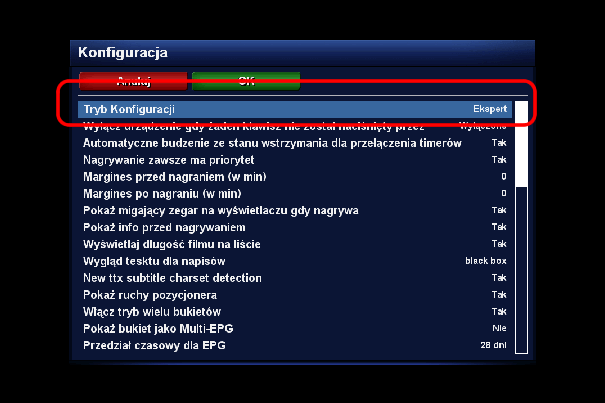
Teraz - na Zielony OK i możemy wejść na menu > Czuwanie / Restart i Restartuj GUI
Lepiej przygotowanego Dreamboxa nie potrzebujemy mieć - podejrzewam że tak samo jak i ja nie używacie wogule flasha
##################################################################################################################################
4) Dobrze przygotowany PEN zaoszczędzi Wam wiele problemów. Proponuje przed włożeniem nowego PENA do Dreamboxa sformatować go
pod windowsem darmowym programem HP-Tool ( HPUSBFW_v2.2.3 ). UWAGA!!! Startować jako Administrator !!!!!!!!!!!!!!!!!
HP-Tool znajdziecie <<< TUTAJ >>>
Jeśli usb ( pen ) jest nowy - bądź sformatowany pod windowsem to wstrzymajcie się z montowaniem pena gdyż od wersji mmboota v1.31 mamy już
dodany dobry program do inicjalizowania pena w naszym dreamboxie - "eParted"
5) Zaczynamy:
Jeśli mamy mmboota ściągniętego w .zip - razpakowywujemy go na naszym komputerze tak abyśmy mieli paczke mmboot-dreambox_1.xx_all.ipk - czyli z końcówką .ipk
Teraz przez ftp wrzucamy go na naszego dreamboxa do katalogu /tmp/ - do tego możemy najlepiej użyć programu DCC-Editor
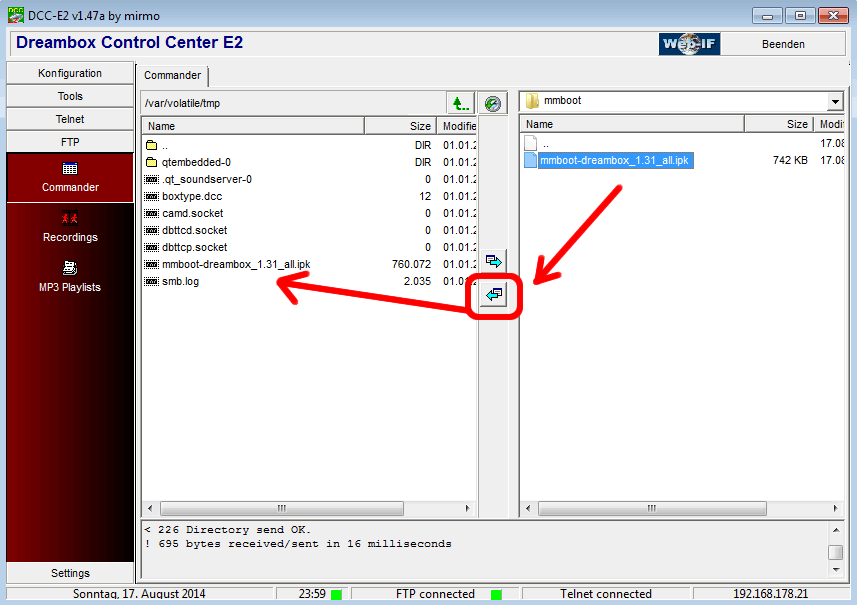
6) Przechodzimy do zakładki menu > Konfiguracja > Zarządzanie oprogramowaniem > Instaluj lokalną paczkę > Internal Flash > Instaluj rozszerzenia ---
-> Zaznaczony meoboot i na Zielony Instalacja
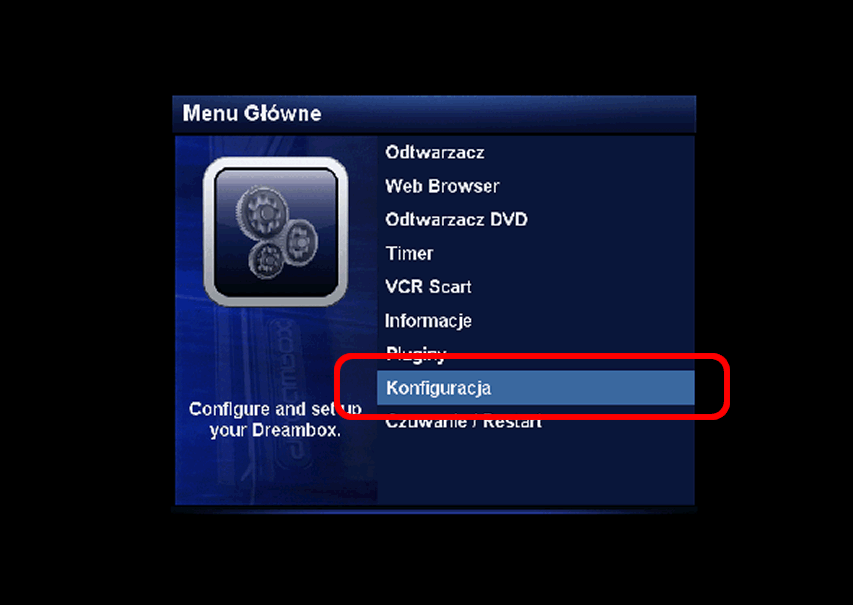
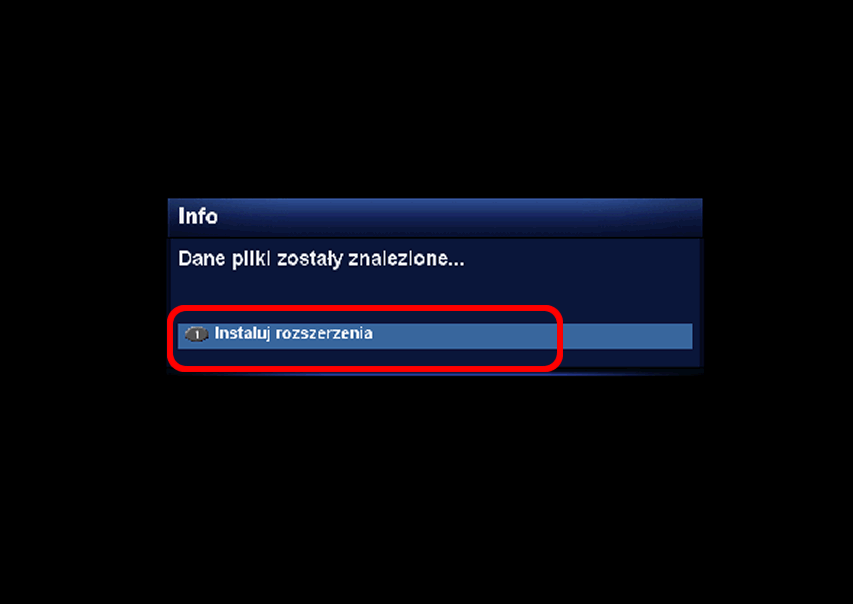
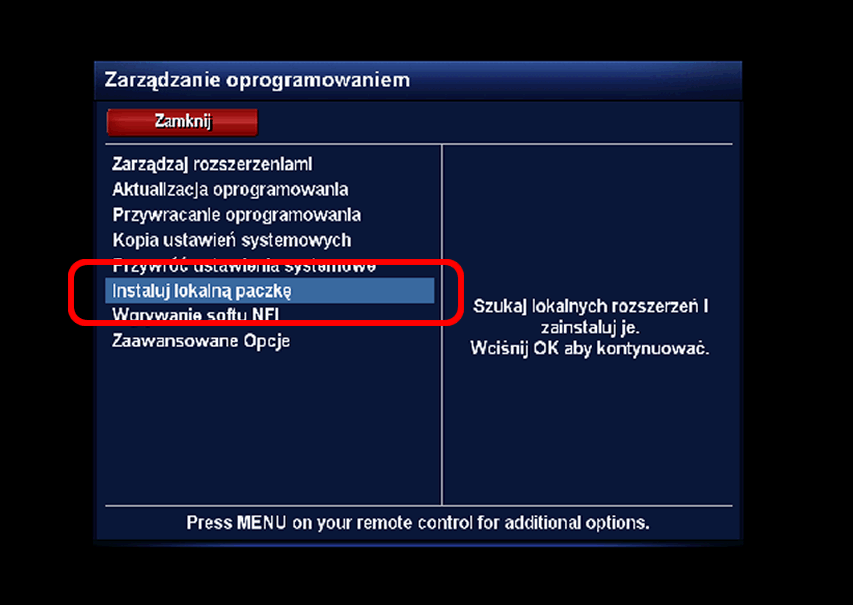
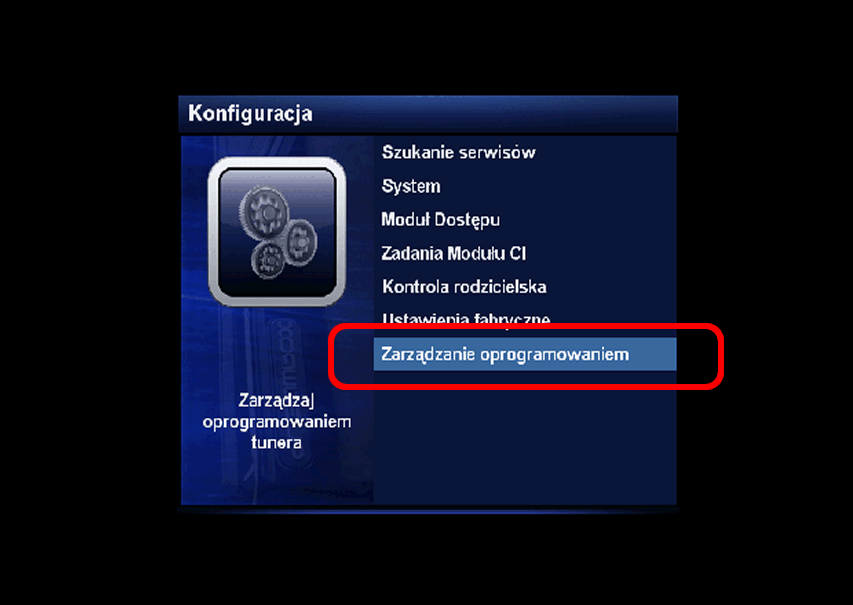
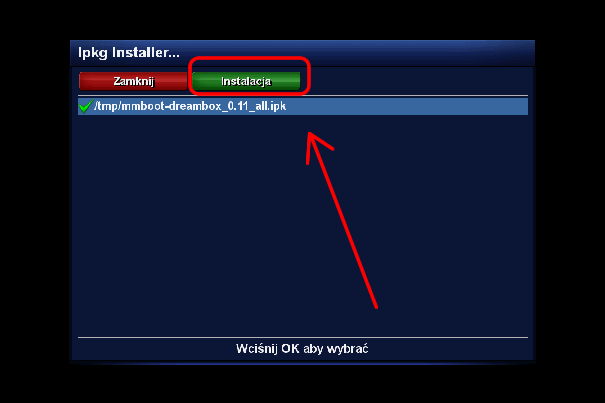
7) Po restarcie - wchodzimy na menu > Pluginy -- i widzimy już mmboot.
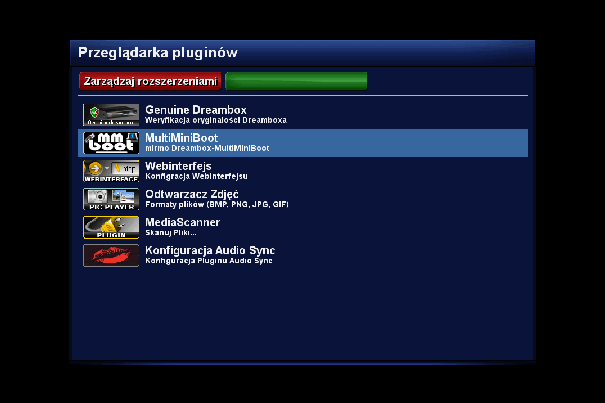
8) Teraz wchodzimy na plugin MultiMiniBoot ( -> Menu -> Pluginy -> MultiMiniBoot ) - i pokaże się nam taka plansza:
( Oczywiście jeśli nie chcemy inicjalizować pena przechodzimy odrazu do punktu 18) - montowanie lub 24) Instalacja samego mmboota )
8a) PS.: Iż w dm800hd-pvr od jakiegoś czasu nie działa eParted postanowilem fdisk + ext3 inicjalizacje dodać do mmboota. Więc od wersji mmboota v1.41 mamy też do
wyboru << fdisk-Parted >>. Znajdzie on ale tylko i wyłącznie urządzenia w formacie FAT32 ( czyli sformatowane najlepiej przez HP-Tool )
<< fdisk-Parted >> -- mmboot tworzy skrypt który poprostu wystartuje fdisk -> wykasuje partycje jeśli jakieś będą po czym stworzy jedną nową partycje i po zapisaniu partycji
zinicjalizuje go do ext3 (dm800hd-pvr) a wszystkie inne do ext4 - na końcu po inicjalizacji zrestartuje Dreamboxa.
Wystarczy wystartować << fdisk-Parted >> -> potwierdzić i czekać aż dreambox sam się zrestartuje - po restarcie przechodzimy do katalogu -> Menu -> Konfiguracja -> System -> Urządzenia przechowywania
I dalej już jak w punkcie 18) na tej stronie.
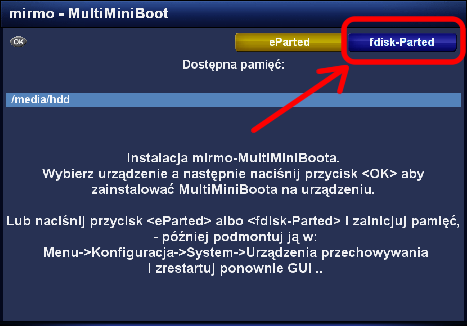
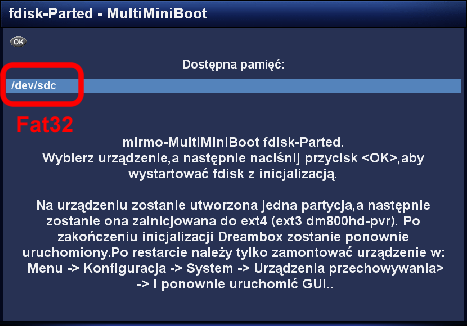
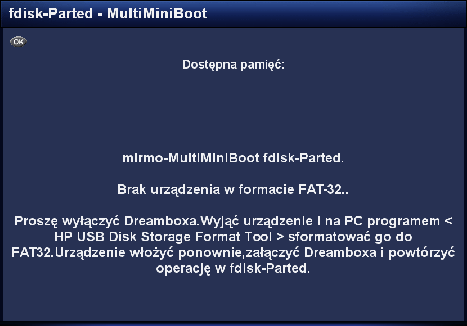
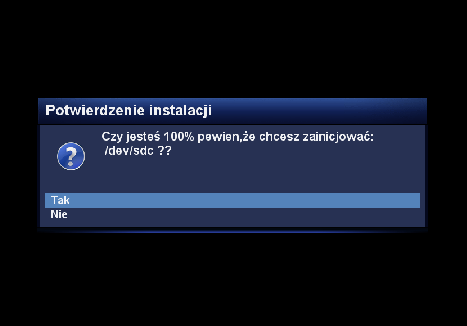
Koniec punktu 8a)
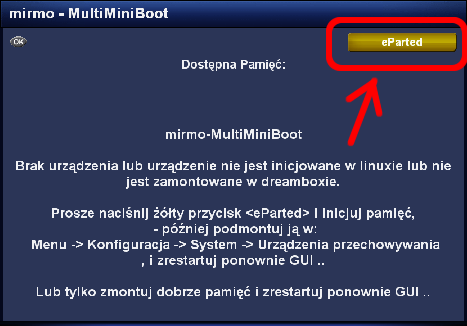
9) Aby sformatować naszego pena ( w moim przykładzie wyskoczył sam pen - nie ma w tym boxie HDD ) - zaznaczamy go i wciskamy < Zielony > :
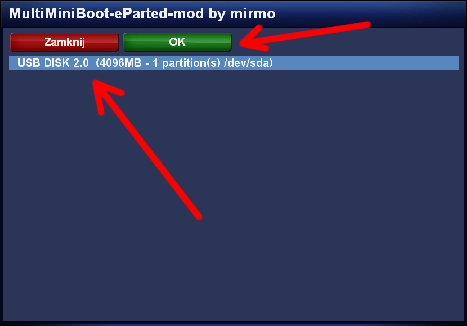
10) Jeśli jest jakaś partycja musimy ją usunąć - wciskając < Czerwony > ( jeśli są dwie partycje lub więcej - usuwamy wszystkie pokolei ):
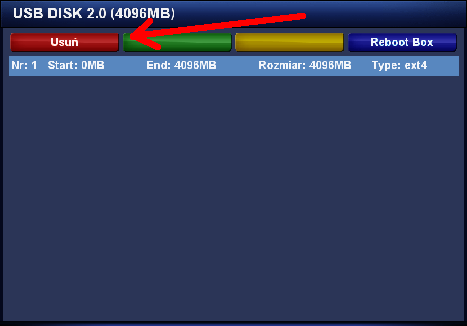
11) Wcześniejszą prośbe usunięcia partycji - musimy teraz wykonać - wciskając < żółty > :
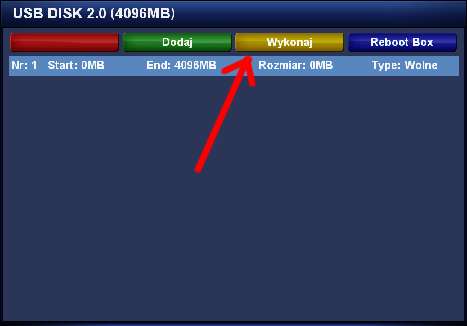
12 ) Teraz wciskamy już tylko < Zielony > Start - po wykonaniu znów < Zielony > Zamknij:
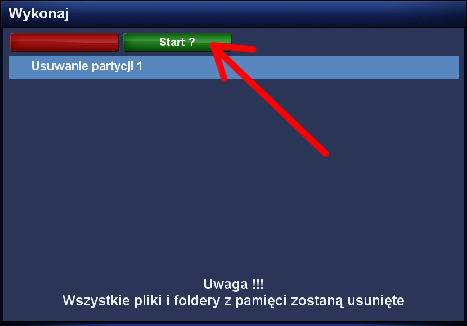
13) Teraz tworzymy partycje na naszym penie wciskając < Zielony > Dodaj ( widzimy też że pen jest wolny-BRAK FORMATU z 0MB) :
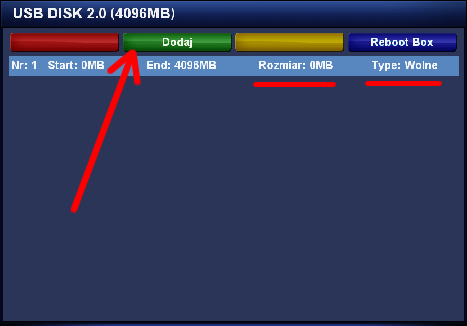
14) Wybieramy rodzaj formatu ( na zdjęciu widzimy ext4 - co polecam ( w 800hd-pvr można tylko ext3 )) - i wciskamy < Zielony > OK:
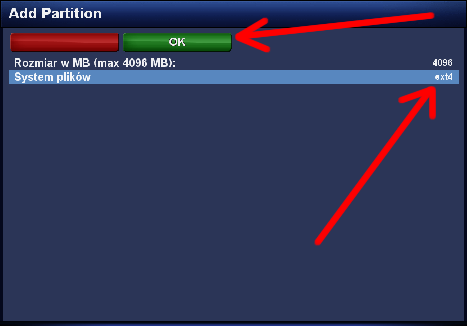
15) I znów musimy wcześniejszą prośbe wykonać wciskając < żółty > :
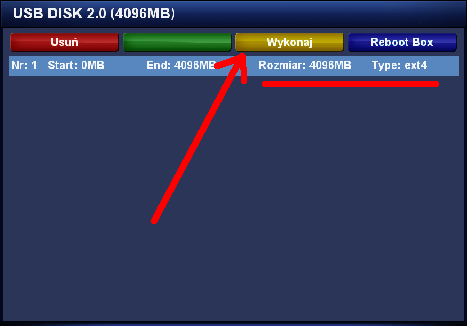
16) Pozostaje teraz tylko wciskając < Zielony > Start - wykonanie formatu do ext4 - czekamy aż pojawi się < Zamknij > na zielonym klawiszu - polu i zamykamy :
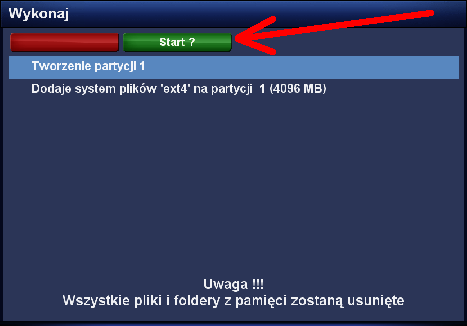
17) Po zmaknięciu widzimy już naszą partycje ext4 - i żeby wszystko było OK - wciskamy < Niebieski > Reboot Box :
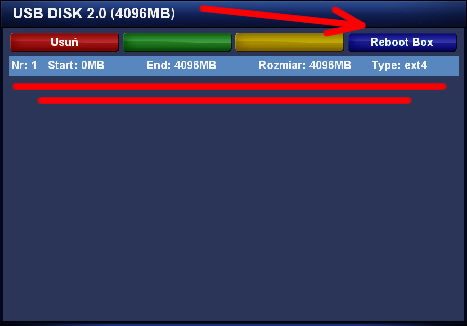
18) Po restarcie przechodzimy do katalogu -> Menu -> Konfiguracja -> System -> Urządzenia przechowywania ( UWAGA - nie wciskamy Inicjuj ) - zaznaczamy urządzenie i wciskamy OK:
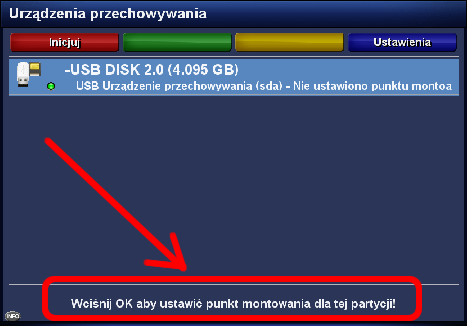
19) Wybieramy (3) < Ręcznie wybierz punkt montowania > wciskamy OK :

20) Teraz < strzałką w lewo > zmieniamy < Automatycznie montowac partycje? > na < Tak > :
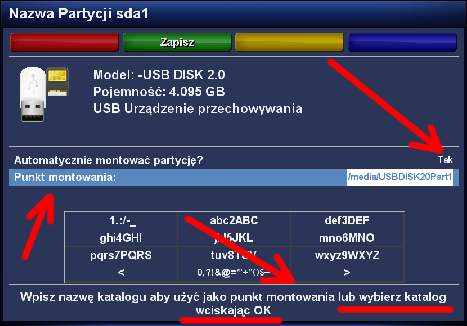
21) Strzałką w dół zaznaczamy niższą pozycje < Punkt montowania > ( jak na fotce wyzej ) i wciskamy OK - pojawi sie nam :
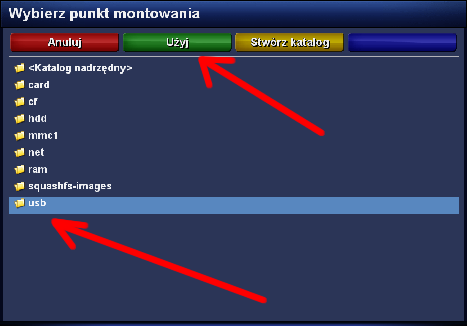
22) Zaznaczamy np. < usb > i wciskamy < Zielony > Użyj -> Potwierdzamy znów < Zielony > Zapisz - i potwierdzamy OK :
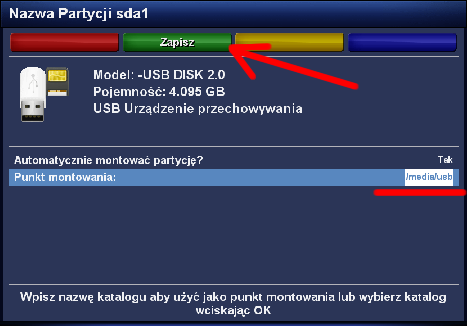
23) Tak powinno to wyglądać:
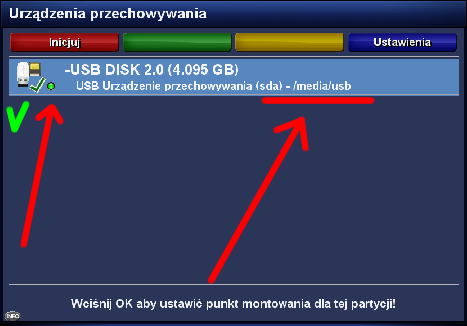
24) Teraz możemy przejść do -> Menu -> Pluginy -> MultiMiniBoot i dokończyć instalacje mmboota - wybierając w moim przykładzie < /media/usb > :
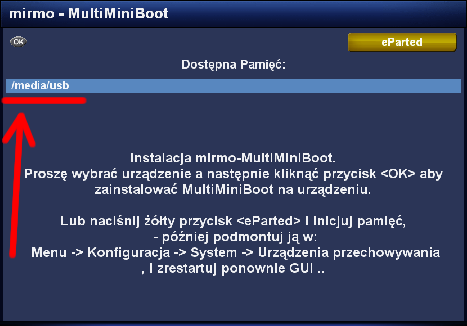
24a) Info 1) eParted z mmboota możemy równierz później używać - wciskając na MultiMiniBoot < Menu > ; tam też możemy wyłączyć-załączyć automatyczne sprawdzanie aktualizacji.
Możemy tam formatować np. nastąpne peny, hdd, cf czy też sd:
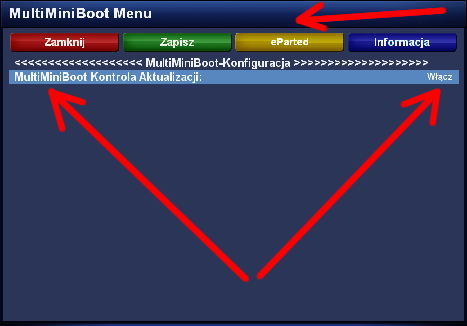
#################################################################################################################################################
Squashfs - dotyczy tylko i wyłącznie dm800se i dm500hd ( oczywiście w wersjach v1 )
25) Tą funkcje możecie, ale nie musicie wykonywać. Jednak ja zalecam w dm800se i dm500hd V1 ją wykonać < Przenieś Squashfs na pamięć > - dream wtedy staje sie żywszy i szybszy ( jak i przy bootowaniu tak i w normalnej pracy ).
W tym wypadku wchodzimy na -> MultiMiniBoot < Niebiski > Rozszerzenia i wykonujemy funkcje: < Przenieś Squashfs na pamięć >:
UWAGA - od momentu wykonania tej funkcji pen musi być zawsze już włożony w dreamie - w przeciwnym wypadku musimy flasha na nowo wpisac ( jednak bez obaw - nie uwalicie przez to dreama na amen ):
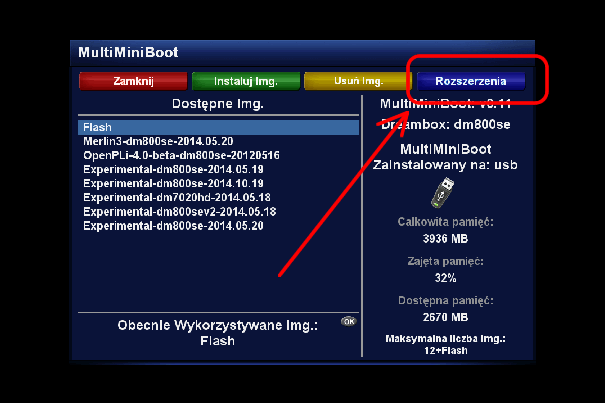
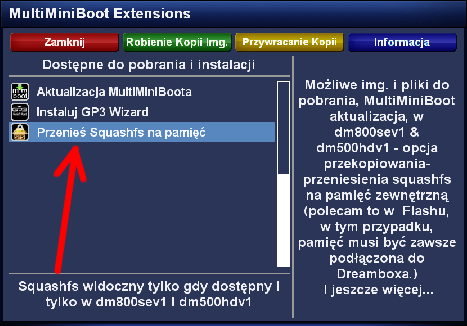
Po wykonaniu tej funkcji - mmboot zapyta o restart - oczywiście wciskajcie odrazu na < Tak > - ten restart trwa troche dłużej - dwa razy podczas bootowania będzie się nasz dreambox restartował - w sumie całe kopiowanie suqashfs wraz z restartami będzie trwał około 4-5 min. Poprostu czekać aż wystartuje nam dreambox spowrotem na flashu.
Ten podwójny restart jest jednorazowy - tylko ten jeden raz.
26) Teraz możemy przystąpić do wpisywania image na usb. Przechodzimy na -> MultiMiniBoot < Niebiski > rozszerzenia - mamy tam do wyboru ( od v1.40 ):
1- Dostępne obrazy ( Image ) do pobrania
2- Instaluj GP3 Wizarda ( Gdy zainstalowany - to Usuń )
3- Instaluj źródło cam GP3 ( w wypadku GP3 )
4- Test prędkości urządzeń
5- Pobierz OpenATV-Img.
6- Aktualizuj skrypty pobierania obrazów
7- Przenieś Squashfs na pamięć ( tylko gdy dostępne )
8- Aktualizacja MultiMiniBoota i patch klone ( w przypadku clone - ikonka obok będzie miała napis: < Sim2 Clone > )
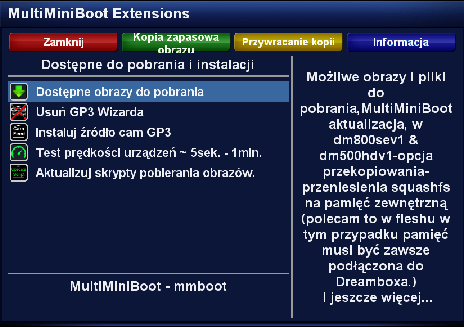
26a) Wchodzimy na 1 - Dostępne obrazy ( Image ) do pobrania
Tutaj w zależności od modelu Dreamboxa mamy poszczególne obrazy ( Image ) do pobrania:
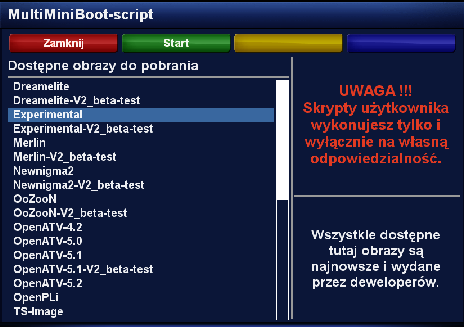
27) Zaznaczamy; powiedzmy < Pobierz Experimental-Img.> i wciskamy OK - po zakończeniu wyskoczy < Wykonywanie zakończone > wciskamy znów < OK > i możemy już wpisywać image wciskając < Zielony > Instaluj img.:
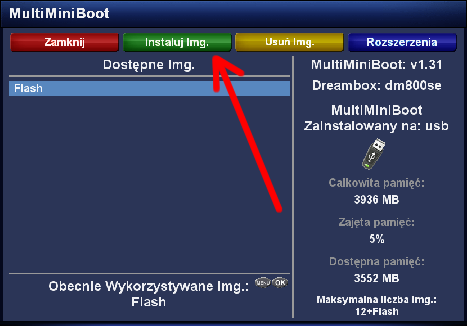
28) Pokaże nam < źródło pliku Img. > - strzałka w dół na < Nazwa Img > ( strzałka w bok lewo lub prawo powtórzy nam nazwe ):
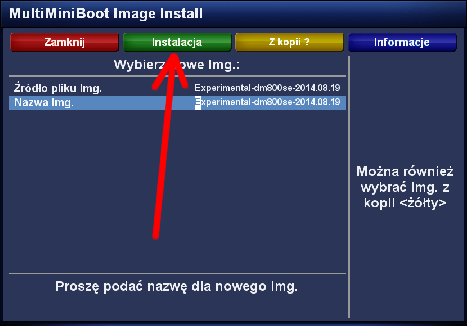
29) Teraz już na < Zielony > Instalacja -> potwierdzić < Tak > i czekamy aż nasz dreambox zrestartuje się na już nowo wpisanym Image.
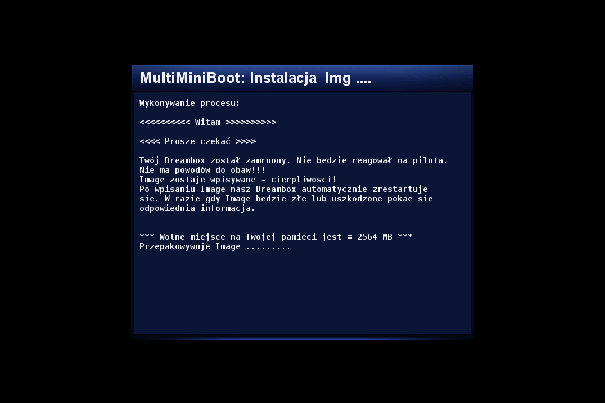
30) Wpisywanie image trwa od 1min - nawet do 8min w zależności od szybkości pena ( u mnie na penie bez nazwy w 800se trwało to niecałe 3min. )
PS. Tak dla porównania: w dm8000 mam ssd 16gb wpisywanie o wiele wiekszego image aniżeli 800se ( 100MB ) trwa około 1min
Miłej zabawy życzy jak zwykle < mirmo - miromoni >
31) UWAGA !!!!
Na usb image nie montujemy już pena - jeśli mamy hdd montujemy tylko hdd-
Pen już jest zmontowany w boocie - dlatego nie da rady go ponownie w enigmie zmontować.
32) Przez mmboota możemy też odrazu sobie na tym nowo wpisanym image wpisać GP3 wizarda przez pilota.
W tym celu wchodzimy na mmboota na <Niebieski> Rozszerzenia i wybieramy zakładke <Instaluj GP3 Wizard>
Zaznaczamy - wciskamy OK - Potwierdzamy Restart GUI -Tak - Gotowe
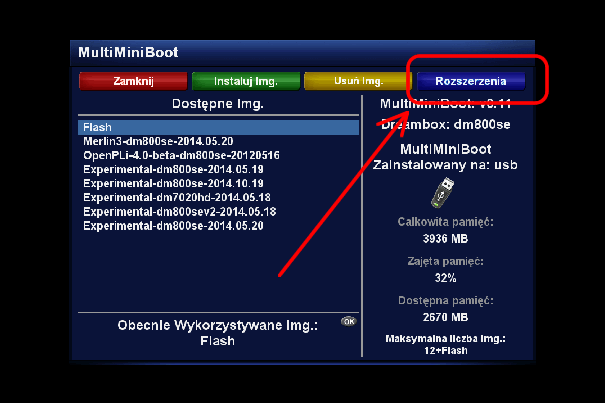
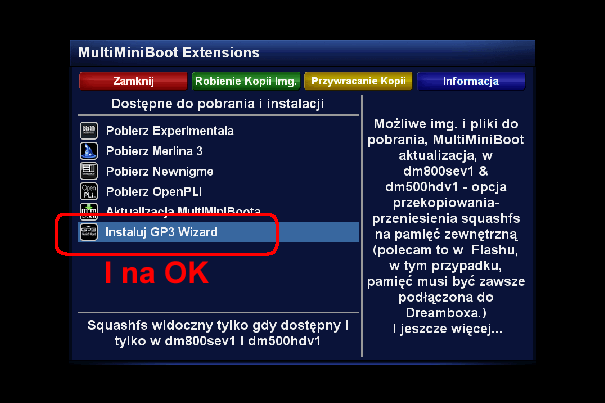
Po restarcie GUI - wchodzimy na menu > Pluginy -- i mamy nasz Gemini3 Wizard - którego możemy odrazu wpisać:
Zaznaczymy - wciskamy OK - potwierdzamy Tak i czekamy aż Gemini-Plugin nam sie zainstaluje i zapyta czy zrobić Restart Dreamboxa - Tak:
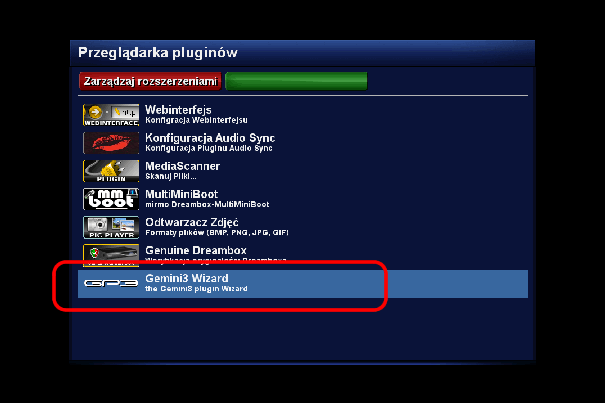
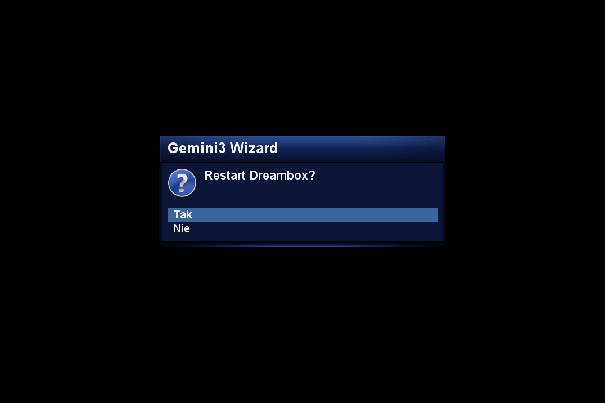
Po restarcie Dreamboxa mamy juz GP3 wpisany.
###########################################################################################################################
Backup
33) Możemy równierz zrobić sobie backup - czyli kopie image - w tym celu wchodzimy na <Niebieski> Rozszerzenia i na <Zielony> Robienie kopii Img.
Wybieramy Image z którego chcemy kopie - i wciskamy OK - lub <Zielony> - potwierdzamy Tak
Katalog możemy ręcznie stworzyć np. na /media/hdd/backup ( jest też priorytetem i ja osobiście polecam ten katalog gdyż jeśli usb ( pen ) padnie to na hdd będziemy mieli dalej naszą kopie) - Jeśli natomiast nie znajdzie mmboot katalogu backup na hdd to będzie go szukał na usb /media/usb/backup
Jak bądziecie mieli oba dwa te katalogi - tzn i na /media/usb/backup i /media/hdd/backup - wtedy mmboot bierze tylko katalog z hdd ( priorytet ) - więc zwródźcie uwage czy aby nie macie i tutaj i tutaj ów katalog.
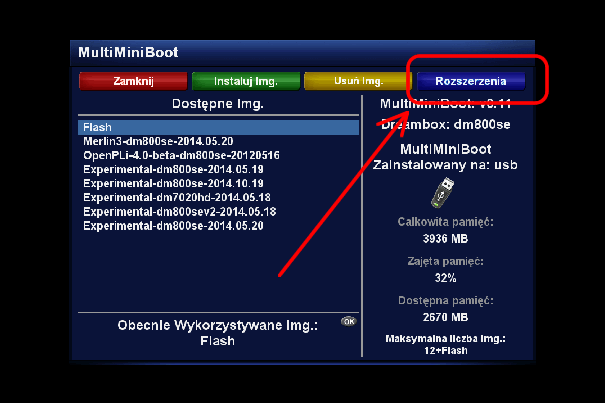
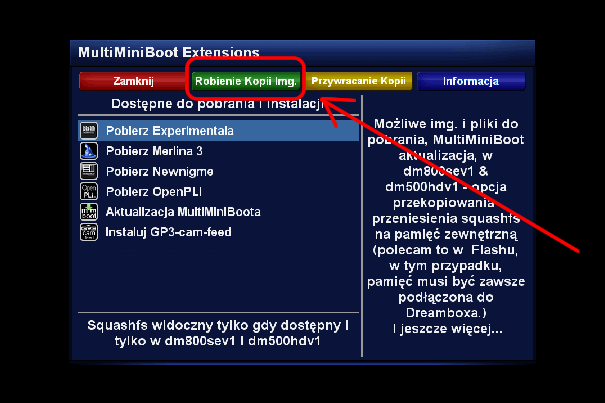

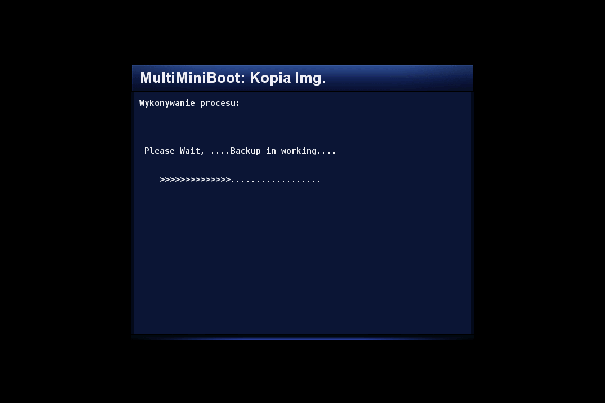
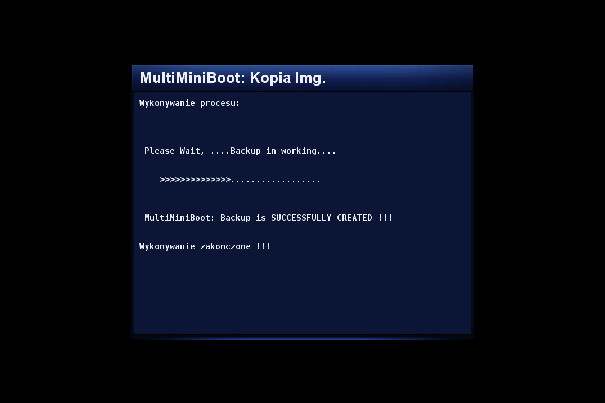
###########################################################################################################################
Przywracanie Kopii Backup-u
34) W równie prosty sposob możemy nasze Image przywrócić:
W tym celu wchodzimy na <Niebieski> Rozszerzenia i na <żółty> Przywracanie Kopii ( inaczej Przywracanie naszego Backupu )
I dalej już tak jakby wpisywanie nowego image ( Trwa pare sekund )
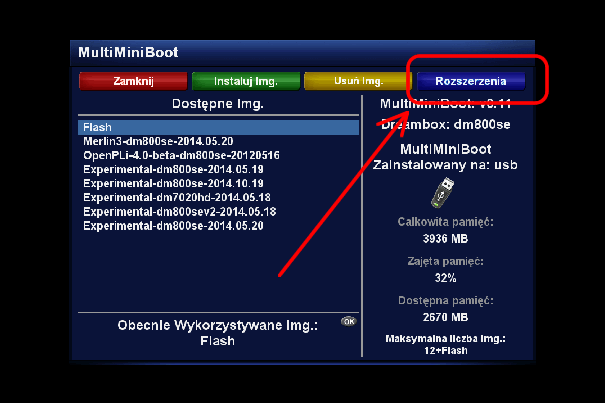
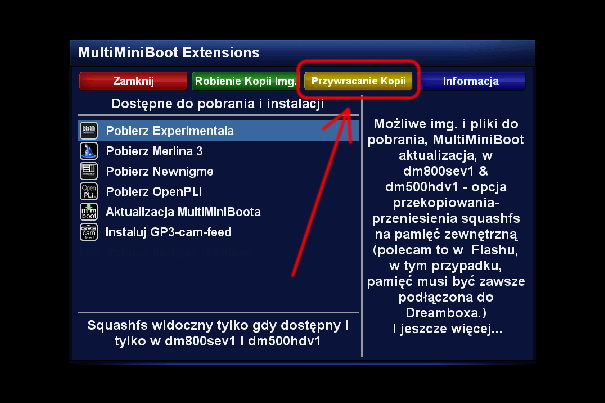

Od wersji 1.31 mamy już "MultiMiniBoot Kontrola Aktualizacji" - możemy ją włączyć lub wyłączyć. W tym celu wchodzimy na MultiMiniBoot i wciskamy < menu > . Tam też możemy przejść do eParted w celu zinicjalizowania np. hdd, drugiego pena, cf lub też sd.
<<< FOTO >>>
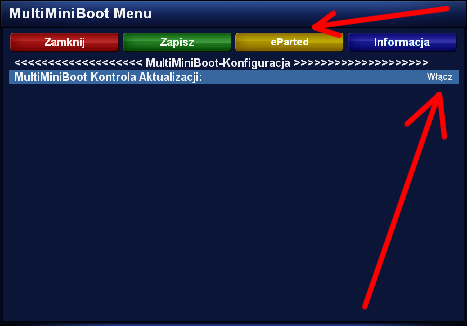
Miłej zabawy życze..........
###############################################################################################################################
###############################################################################################################################
###############################################################################################################################
35)
A teraz coś dla klonów sim2 - v1 i v2
Więc bardzo proste:
Wpiszcie do flasha image - ale NIE od @ramiMAHER i NIE OpenPLi itp.
Tylko w wypadku dm800sev2 działa image \ramiMACHER
W v1 boxach image od @ramiMAHER nie mountuje nośników w boot.
Chodzą normalnie image od @Jasper - dałem też te image na upka:
<<<< Czysty Experimental -clone800se -sim2 84d == dreambox-image-OE2.0-dm800se-20160520-#84d Jasper-2016-05-21 >>>>
<<<< Czysty Experimental -clone800hd-pvr--sim2-ipv6 == dreambox-image-dm800-ipv6-20160105-Jasper-2016-01-24 >>>>
Jak i co:
Wpisujecie wyżej wymienione image - montujecie pena i wpisujecie mmboota.
Po restarcie dodajcie - może nawet być pusty plik - o nazwie: "clone"
- do katalogu /media/MultiMiniBoot/ clone ---- on jest tylko po to by plugin mmboot wiedział że ma do czynienia z clone boxem
Jeśli jest pliczek o nazwie "clone" -- mmboot wie że ma do czenienia z clone-sim2:
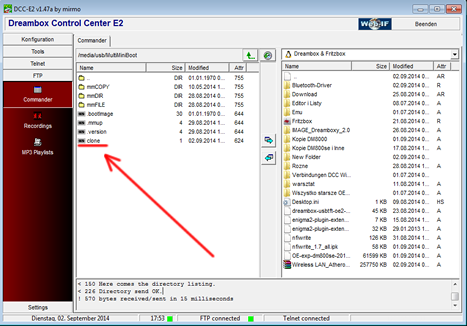
Później jak wejdziecie w "Rozszerzenia" ( Niebieski ) w mmboocie i zróbcie aktualizacje ( bezwzględu na to czy najnowsza wersja mmboota czy starsza )
MultiMiniBoot dopisze sobie clone-katalog gdzie pokopiuje potrzebne rzeczy do patchowania image jak i potrzebne scripty.
Obok "Aktualizacja MultiMiniBoota" pojawi sie ikonka "Sim2 clone" :

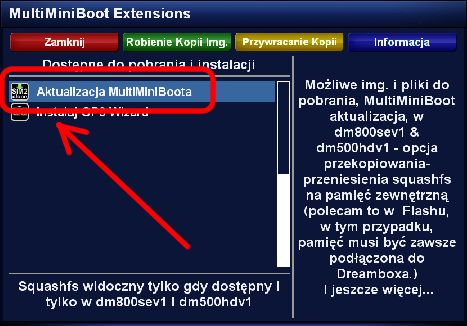
Wykonajcie tą aktualizacje - i po restarcie można już normalnie image pilotem pobierać i instalowac. ( lub jeszcze raz teraz instalacja mmboota z *.ipk - wtedy script ipk zrobi taka sama aktualizacje )
Wytłumacze co robi aktualizacja z plikiem "clone":
- po aktualizacji z pliczkiem "clone" - przy wpisywaniu nowego image, mmboot będzie wykonywany-startował dodatkowy script który będzie kopiował module, enigma2 patch na nowo wpisane Image. W katalogu /media/MultiMiniBoot/ - zostanie dodany jeszcze jeden folder "mmCloneCOPY" - gdzie pokopiuje sobie mmboot wszystko co mu potrzebne.
Więc trzeba to odrazu we flashu zrobić, bo w przeciwnym wypadku nowo wpisane Image nie wyjedzie do góry - nie bedzie one spatchowane.
Nie zapomnieć - wpierw plik ( stworzyć ) o nazwie "clone" w katalogu /media/MultiMiniBoot/ i później zrobić aktualizacje mmboota
Jeśli natomiast chcecie wpisać już spatchowane image ( powiedzmy od @jaspera lub @ramiMAHER ) kopiujecie te image do "backup" i przywracacie kopie img. Image które znajduje się w folderze "backup" nie zostanie przy wpisywaniu go na usb spatchowane ( bo ów image już jest spatchowane )
PS: Jeśli folder "backup" nie istnieje ani na "/media/usb/backup" ani na "/media/hdd/backup" ( tylko te dwa miejsca ) - poprostu go stworzyć i tam przekopiować ów już spatchowane image.
MUSI SIE POKAZAĆ W ROZSZERZENIACH W MMBOOCIE obok Aktualizacji mmboota ikonka < sim2-clone > i dopiero teraz musicie zrobić aktualizacje MultiMiniBoota !!!!!!!!!!!!!!!!!!!!!!
Pozdrawiam
Miłej zabawy życze..........